adams如何保存cmd文件
软件: adams
Adams保存CMD文件的主要方法
在Adams软件中,CMD文件(命令文件)主要用于保存宏命令、二次开发脚本或仿真控制指令,以下是常见的保存场景及操作步骤:
1. 保存宏命令为CMD文件
宏命令是Adams中用于自动化重复操作的脚本,可通过“记录-保存”流程生成CMD文件:
步骤:
点击顶部菜单栏【Tools】→【Macro】→【Record/Replay】,启动宏记录功能;
执行需要记录的操作(如模型构建、仿真设置等);
再次点击【Tools】→【Macro】→【Record/Replay】→【Write Recorded Macro】,弹出保存对话框;
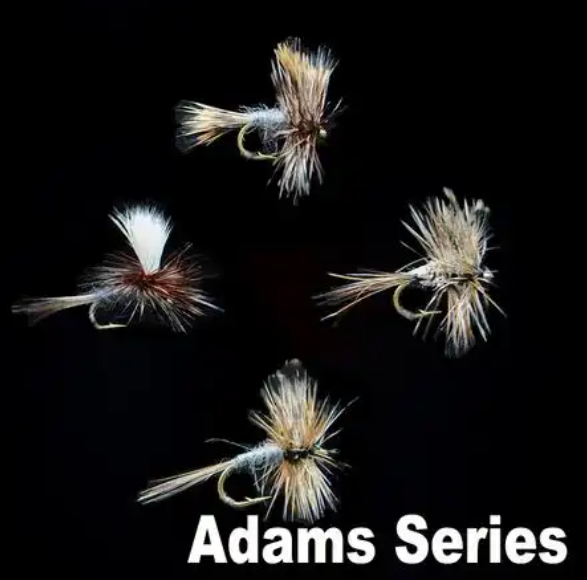
在对话框中输入文件名(默认扩展名为.cmd),选择保存路径,点击“保存”即可。
注意:若文件已存在,系统会提示是否覆盖,确认后即可替换原有文件。
2. 导出二次开发模块的CMD脚本
在二次开发过程中(如参数化设计、菜单定制),可将构建的模块导出为CMD脚本,便于在其他电脑上加载:
参数化设计模块:
点击【工具】→【对话框】→【修改】,打开已有的对话框;点击【对话框】→【输出】→【命令文件】,即可生成对应的CMD脚本文件。
菜单栏设计模块:
点击【工具】→【菜单】→【修改】,打开菜单栏编辑器;点击【菜单栏】→【导出文本】,输入文件名并将后缀改为.mnu(菜单文件);再导出实体文件时,选择CMD格式并命名(如menu.cmd)。
3. 联合仿真中导出ADAMS模型CMD文件
当Adams与MATLAB/Simulink进行联合仿真时,通过“Plant Export”功能可导出ADAMS模型及相关CMD命令文件:
步骤:
在Adams中点击【Controls】→【Plant Export】,打开导出对话框;
设置输入/输出变量(连接MATLAB的控制信号),并在“File Prefix”中输入文件名(如my_model);
点击“OK”后,系统会生成三个文件:my_model.m(MATLAB输入输出信息)、my_model.cmd(ADAMS命令文件)、my_model.adm(ADAMS数据文件)。
注意事项
CMD文件保存路径建议选择模型所在目录,避免文件分散;
导出前确保所有操作已完成,避免遗漏关键命令;
若需修改CMD文件内容,可使用Adams自带的“宏编辑器”(【Tools】→【Macro】→【Edit】)打开编辑。
在Adams软件中,CMD文件(命令文件)主要用于保存宏命令、二次开发脚本或仿真控制指令,以下是常见的保存场景及操作步骤:
1. 保存宏命令为CMD文件
宏命令是Adams中用于自动化重复操作的脚本,可通过“记录-保存”流程生成CMD文件:
步骤:
点击顶部菜单栏【Tools】→【Macro】→【Record/Replay】,启动宏记录功能;
执行需要记录的操作(如模型构建、仿真设置等);
再次点击【Tools】→【Macro】→【Record/Replay】→【Write Recorded Macro】,弹出保存对话框;
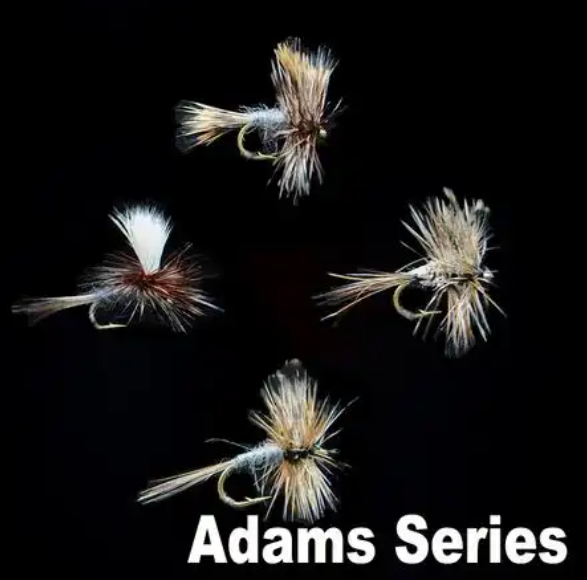
在对话框中输入文件名(默认扩展名为.cmd),选择保存路径,点击“保存”即可。
注意:若文件已存在,系统会提示是否覆盖,确认后即可替换原有文件。
2. 导出二次开发模块的CMD脚本
在二次开发过程中(如参数化设计、菜单定制),可将构建的模块导出为CMD脚本,便于在其他电脑上加载:
参数化设计模块:
点击【工具】→【对话框】→【修改】,打开已有的对话框;点击【对话框】→【输出】→【命令文件】,即可生成对应的CMD脚本文件。
菜单栏设计模块:
点击【工具】→【菜单】→【修改】,打开菜单栏编辑器;点击【菜单栏】→【导出文本】,输入文件名并将后缀改为.mnu(菜单文件);再导出实体文件时,选择CMD格式并命名(如menu.cmd)。
3. 联合仿真中导出ADAMS模型CMD文件
当Adams与MATLAB/Simulink进行联合仿真时,通过“Plant Export”功能可导出ADAMS模型及相关CMD命令文件:
步骤:
在Adams中点击【Controls】→【Plant Export】,打开导出对话框;
设置输入/输出变量(连接MATLAB的控制信号),并在“File Prefix”中输入文件名(如my_model);
点击“OK”后,系统会生成三个文件:my_model.m(MATLAB输入输出信息)、my_model.cmd(ADAMS命令文件)、my_model.adm(ADAMS数据文件)。
注意事项
CMD文件保存路径建议选择模型所在目录,避免文件分散;
导出前确保所有操作已完成,避免遗漏关键命令;
若需修改CMD文件内容,可使用Adams自带的“宏编辑器”(【Tools】→【Macro】→【Edit】)打开编辑。











